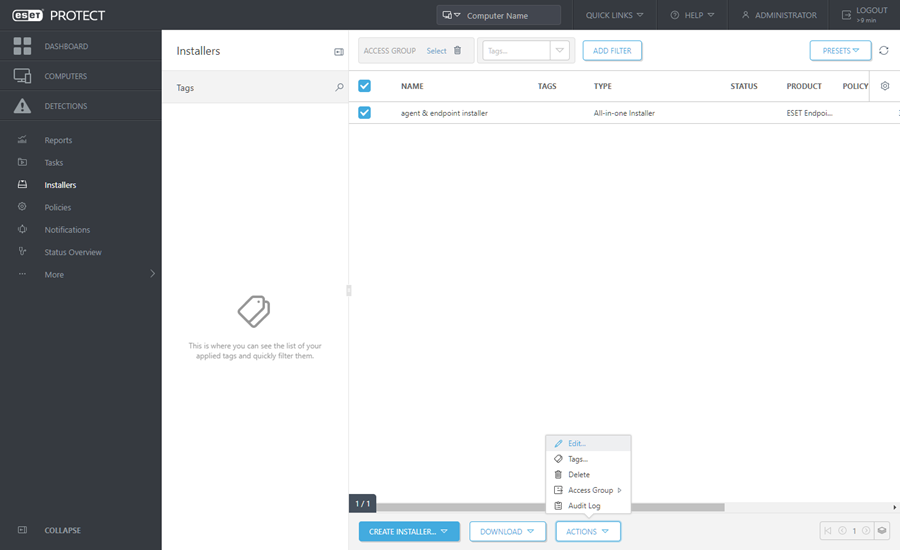برامج التثبيت
يتيح لك هذا القسم إنشاء حزم برنامج تثبيت العامل لنشر عامل ESET Management على أجهزة الكمبيوتر العميلة. يتم حفظ حزم برنامج التثبيت في وحدة تحكم ويب ESET PROTECT ويمكنك تحريرها و تنزيلها مرة أخرى عند الضرورة.
- انقر فوق
 > برامج التثبيت > إنشاء برنامج تثبيت.
> برامج التثبيت > إنشاء برنامج تثبيت. - حدد نوع برنامج التثبيت الذي تريد إنشاءه:
 حزمة العامل وبرنامج تثبيت منتج أمان ESET تسمح بخيارات التكوين المتقدمة، بما في ذلك إعدادات السياسة لمنتجات وكيل ESET Management ومنتجات ESET، اسم مضيف خادم ESET PROTECT والمنفذ وإمكانية تحديد مجموعة أصل.
حزمة العامل وبرنامج تثبيت منتج أمان ESET تسمح بخيارات التكوين المتقدمة، بما في ذلك إعدادات السياسة لمنتجات وكيل ESET Management ومنتجات ESET، اسم مضيف خادم ESET PROTECT والمنفذ وإمكانية تحديد مجموعة أصل.
بعد إنشاء وتنزيل حزمة برنامج التثبيت الشامل، يكون هناك خياران لنشر عامل ESET Management:
|
 برنامج التثبيت المباشر للعامل - يفيد هذا النوع من نشر العامل عندما لا يناسبك خيارا النشر عن بعد والمحلي. وفي هذه الحالات، يمكنك توزيع برنامج تثبيت الوكيل مباشرة عبر البريد الإلكتروني وجعل المستخدم ينشره. يمكنك أيضاً تشغيل برنامج تثبيت العامل مباشرة من وسائط قابلة للإزالة (كمحرك فلاش USB، على سبيل المثال).
برنامج التثبيت المباشر للعامل - يفيد هذا النوع من نشر العامل عندما لا يناسبك خيارا النشر عن بعد والمحلي. وفي هذه الحالات، يمكنك توزيع برنامج تثبيت الوكيل مباشرة عبر البريد الإلكتروني وجعل المستخدم ينشره. يمكنك أيضاً تشغيل برنامج تثبيت العامل مباشرة من وسائط قابلة للإزالة (كمحرك فلاش USB، على سبيل المثال). برنامج GPO أو SCCM النصي
برنامج GPO أو SCCM النصي
عوامل التصفية وتخصيص التصميم
يمكنك تخصيص عرض شاشة وحدة تحكم الويب الحالية:
- إدارة اللوحة الجانبية والجدول الرئيسي.
- أضف عوامل التصفية ومجموعات عوامل تصفية مسبقة. يمكنك استخدام العلامات لتصفية العناصر المعروضة.
برامج التثبيت والأذونات
يمكن للمستخدم إنشاء أو تحرير برامج التثبيت المضمنة في المجموعات التي يكون للمستخدم بها إذن الكتابة من أجل المجموعات وأجهزة الكمبيوتر وبرامج التثبيت المخزنة.
لتنزيل برامج التثبيت التي تم إنشاؤها بالفعل ، يحتاج المستخدم إلى إذن الاستخدام من أجل المجموعات وأجهزة الكمبيوتر وبرامج التثبيت المخزنة.
|
كيفية السماح للمستخدم بإنشاء برامج التثبيت
يريد المسؤول السماح للمستخدم أحمد بإنشاء برامج تثبيت جديدة أو تحريرها في مجموعة أحمد. على المسؤول أن يتبع هذه الخطوات:
تعد هذه الأذونات الحد الأدنى من المتطلبات من أجل استخدام برامج التثبيت بشكل كامل (الإنشاء والتحرير).
|
كيفية تنزيل برامج التثبيت من قائمة برامج التثبيت
- انقر فوق > برامج التثبيت > إنشاء برنامج تثبيت.
- حدد خانة الاختيار بجوار برنامج التثبيت الذي تريد تنزيله.
- انقر فوق تنزيل واختر الإصدار الصحيح لحزمة التثبيت.
كيفية تحرير برامج التثبيت من قائمة برامج التثبيت
- انقر فوق > برامج التثبيت > إنشاء برنامج تثبيت.
- حدد خانة الاختيار بجوار برنامج التثبيت الذي تريد تحريره.
- انقر فوق الإجراءات > تحرير لتعديل حزمة برنامج التثبيت.